国家电网公司SG工程.doc
《国家电网公司SG工程.doc》由会员分享,可在线阅读,更多相关《国家电网公司SG工程.doc(37页珍藏版)》请在冰点文库上搜索。
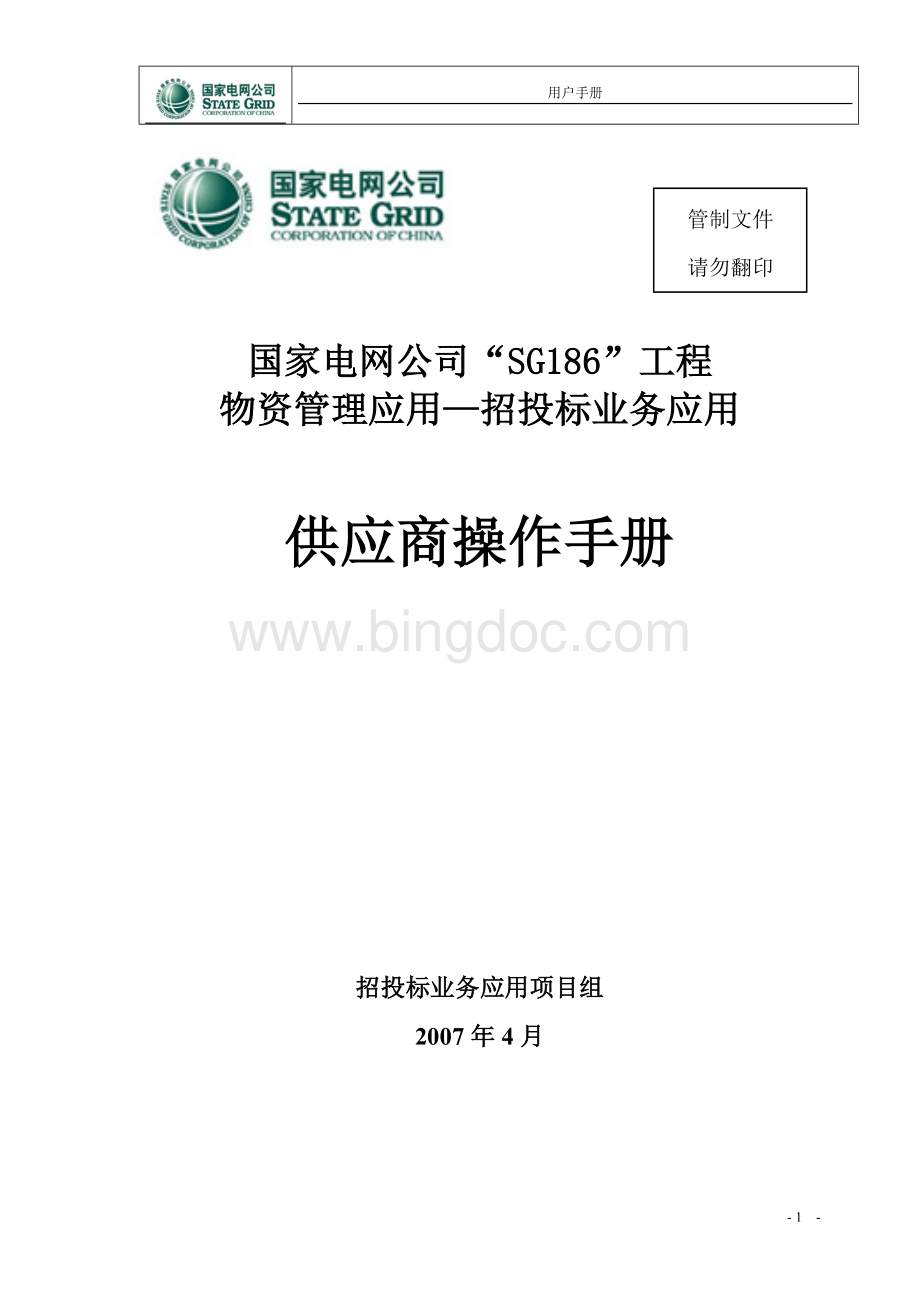
用户手册
管制文件
请勿翻印
国家电网公司“SG186”工程
物资管理应用—招投标业务应用
供应商操作手册
招投标业务应用项目组
2007年4月
目录
1.引言 4
1.1编写目的 4
1.2适用范围 4
1.3参考资料 4
2.客户端安装配置说明 4
2.1下载安装客户端软件 4
2.1.1证书应用工具包(CFCABook.rar) 5
2.1.2电子签章系统(SignatureTools.rar) 9
2.1.3电子钥匙驱动(ElectronicKey.rar) 10
2.2IE的正确设置 10
3.网上招投标子系统的主要业务功能 12
4.网上招投标子系统中相关业务功能的说明 12
4.1招标预告 12
4.2正在招标 12
4.3项目截标 12
4.4正在开标 13
4.5正在评标 13
4.6招标结果 13
5.招投标子系统涉及的用户及相关职责如下:
13
5.1供应商会员 13
5.2招标主管 13
5.3招标领导 13
5.4财务主管 13
6.供应商管理 14
6.1供应商的注册和入会 14
6.2供应商信息管理 15
6.2.1基本信息的维护 16
6.2.2维护联系人 16
6.2.3维护资质文件 17
6.3用户证书管理 18
7.业务操作 18
7.1流程组合一:
公开招标供应商需要回复项目需要审核 18
7.1.1项目回复 18
7.1.2购买招标文件 19
7.1.3下载招标文件 20
7.1.4填写投标报价文件 22
7.1.5上传投标文件 24
7.1.6项目开标 27
7.1.7开标直播 29
7.1.8项目澄清 29
7.1.9项目通知 31
7.1.10中标结果 31
7.2流程组合二:
邀请招标供应商需要回复项目需要审核 32
7.3流程组合三:
公开招标供应商需要回复项目不需要审核 32
7.4流程组合四:
公开招标供应商不需要回复项目需要审核 33
7.5流程组合五:
公开招标供应商不需要回复项目不需要审核 33
7.6流程组合六:
邀请招标供应商需要回复项目不需要审核 34
7.7流程组合七:
邀请招标供应商不需要回复项目需要审核 34
7.8流程组合八:
邀请招标供应商不需要回复项目不需要审核 35
8.上传投标文件的注意事项 35
9.客户服务热线 35
1.引言
1.1编写目的
本手册的编制是为供应商会员通过“SG186”工程物资管理业务应用-招投标业务系统参加招投标业务提供一个操作说明,并根据本手册操作系统。
1.2适用范围
本文档适用于“十一五”期间国家电网公司“SG186”工程物资管理业务应用-招投标业务应用推广实施项目,该文档的读者为参加招投标业务的供应商。
1.3参考资料
《招投标业务应用系统管理员操作手册V2.0》
2.客户端安装配置说明
2.1下载安装客户端软件
上传投标文件应保证证书、签章工具、电子钥匙驱动等软件被正确安装,软件均在系统首页导航栏上面,供用户下载安装。
从系统首页导航栏上面的证书下载、签章工具、电子钥匙驱动里面下载客户端需要安装的软件.如图2-1:
图2-1
其中CFCABook.rar是CA证书安装包,SignatureTools.rar是包含签章程序,ElectronicKey.rar是电子钥匙驱动
2.1.1证书应用工具包(CFCABook.rar)
CFCA证书应用工具包是用来签名、加密投标文件以及对文件的加密、验证的。
2.1.1.1证书应用工具包安装(CFCABook.rar)
1.解压CFCABook.rar文件,出现如图2-2的两个文件,
图2-2
2.点击SGClientSetup.exe,点击下一步直至安装完成CFCA证书应用工具包。
如图2-3,
图2-3
2.1.1.2证书说明
客户端需要安装的证书有:
证书链和用户个人证书。
1.解压总部证书.rar文件,里面包含2个证书他们分别是根证书、证书链如图2-4,
图2-4
要导入根证书和证书链只需要双击需要导入的证书,则出现如图2-5界面,点击安装证书,点击下一步直至完成.
图2-5
另:
导入证书的另外一种方法是:
打开IE浏览器,在菜单栏点击工具,选择internet选项,在弹出的窗口里面选择内容,即出现图2-6
图2-6
点击证书,即出现图2-7界面,
图2-7
在图2-7的窗口里选择其他人,选择导入,在弹出的窗口里点击下一步,即出现图2-8界面,点击浏览,找到需要导入的证书,然后点击下一步直至证书导入完成。
图2-8
2.个人证书是用于在系统里面进行业务操作的时候使用的,个人证书一般是存放在电子钥匙里面,当安装好电子钥匙驱动以后,将电子钥匙插入电脑的USB接口上,双击电脑右下角的证书管理工具,就会弹出一个窗口,并可以看到证书(如图2-9).
图2-9
注意:
1.证书最好是在windowsxp上安装,在wingdows2000下安装的时候加密证书有可能会出现错误,这与操作系统有关.
2.电子钥匙里面的个人证书最好不要导入到系统里面,以免别人在使用你的电脑的时候盗用证书。
2.1.2电子签章系统(SignatureTools.rar)
电子签章系统用来对EXECL和WORD文档进行电子签章。
1.解压SignatureTools.rar,出现如图2-10的一个文件,
图2-10
2.点击国网招标网电子签章系统foroffice.exe,点击下一步直至安装完成国网招标网电子签章系统,如图2―11
图2-11
注意:
在安装之前请确认已经安装office2003里的excel与word.请不要使用office2007,目前该程序是针对office2003开发的
2.1.3电子钥匙驱动(ElectronicKey.rar)
电子钥匙驱动是用来保证在使用个人签名时KEY能使用。
1.解压ElectronicKey.rar,出现如图2-12的一个文件,
图2-12
2.点击FTKeyDriver.exe,点击下一步直至安装完成电子钥匙驱动。
如图2-13
图2-13
注意:
1.在安装的时候不要将电子钥匙插在电脑上面,否则有可能出现错误.
2.在安装完成以后,有的电脑会要求重起系统,而有的电脑不会要求重起系统,这都是正常的.
2.2IE的正确设置
首先将访问站点在InternetExplorer中的设置为信任站点,已防止IE阻止上传文件时对投标文件的检测,具体操作如下:
打开IE,在菜单栏点击工具→internet选项→安全(如图2-14),按照步骤点击即可
图2-14
在4处输入招投标网的网址,然后将5处的的勾去掉,保证其处于未选中状态,点击添加,此时招投标网站的网址就出现在中间的那个文本框里面了,点击确定。
如图2-15.
图2-15
注意:
由于客户端需要设置的地方比较多,所以难免会有遗漏的地方,经常出现问题的地方是出现”不支持此对象或属性”的提示,这就需要检查招投标网是否已经保存在安全站点了,如果是使用的IE7的话,除了检查安全站点以外就要再看看ActiveX控件的安全设置了。
3.网上招投标子系统的主要业务功能
n招标公告、发标、澄清公告、文字视频开标现场直播、查看中标公告等环节的网络化作业。
n采用招标文件下载,投标文件上传方式。
n电子化读取报价,在线开标。
n支持集中式或下属成员企业自主式招投标管理方式。
n实现项目招标相关资料的分类归档、统计和多手段查询。
n结合通信技术,采用短信和邮件方式进行通知,提醒用户。
n招投标项目内部审核、招标文件购买费用、投标保证金、中标服务费等辅助费用管理。
n招投标和评标过程动态交互。
4.网上招投标子系统中相关业务功能的说明
项目状态包括:
招标预告、正在招标、已经截标、正在开标、正在评标、招标结束。
4.1招标预告
发布招标预告是项目招标的入口,内容包括招标主管发布招标公告或者新建招标项目、招标领导审核项目,招标主管上传招标书、招标领导审核招标书,投标人回复、资格预审等功能。
4.2正在招标
项目招标模块,包括投标人购买、下载、上传标书,财务确认标书费用等功能。
投标人根据实际投标情况选择购买相应的标书后,由财务确认标书费用,投标人即可下载相应的招标书;标书制作完毕后,按标书类别进行标书上传。
4.3项目截标
项目截标时间到了之后,系统自动把项目状态变为截标状态,此时供应商无法再上传投标文件,并以短信通知各投标人项目已截标。
4.4正在开标
项目开标中,包括投标报价表解密读取、开标直播、项目唱标、投标人确认价格等功能。
4.5正在评标
开标即将结束时,招标主管设定开标结束时间,当开标结束时间到后,项目自动转入评标状态,同时解密读取服务自动开始解密其它投标文件,并读取投标报价表中的详细报价表。
电子化评标结束后,评标结果从电子化评标子系统中导出,然后再导入到网上招投标子系统,可以查看项目中标结果,也可以发布中标结果。
4.6招标结果
中标结果发布结束,由招标主管设定项目结束,至此,项目的整个招标过程结束。
5.招投标子系统涉及的用户及相关职责如下:
5.1供应商会员
针对某一相关项目进行项目回复、购买标书、下载标书、上传标书、要求澄清、查阅项目澄清及通知、开标过程中的在线互动、投标价格的确认、维护本身信息、用户证书管理等。
5.2招标主管
发布招标公告、建立招标项目、项目管理、上传招标文件、发布项目通知及澄清、回复供应商的澄清、开标、唱标、评标结果导入、发布中标结果、中标结果管理、进行招标情况统计、供应商管理、信息维护等。
5.3招标领导
招标项目的审核、招标文件的审核、投标人的审核、项目通知和澄清的管理、查看项目进度信息、投标人统计、标书上传下载统计等。
5.4财务主管
标书费用和投标保证金的管理、确认,查看招标信息。
6.供应商管理
6.1供应商的注册和入会
供应商通过登陆国网的招投标网主页,进行供应商的注册,点击供应商注册,如图6-1
图6-1
点击图6-1的供应商注册,出现如图6-2,填写完相关信息后,提交即可,
注:
注册完毕要记住注册码和组织机构码,以便以后申请会员时用。
图6-2
当供应商审核被通过后,供应商登陆网省的招投标网,可以申请加入常用供应商以便参加投标。
用先前注册的组织机构码和注册码登陆注册。
点击图6-1中的“供应商申请成为会员”,出现如图6-3窗口,
图6-3
填写完组织机构代码,注册码后,点击下一步,出现如图6-4界面,添加本企业的联系人(当前最多只能添加两个联系人),填写完相关资料后,提交即可。
注意:
联系人的手机号码、电子邮件地址是必须填写的,其是用来接受招投标信息的。
图6-4
当招标主管把该供应商加入到常用供应商后,该供应商就可以参加招投标。
6.2供应商信息管理
当供应商注册完成,并成为常用供应商后,就可以获得登陆系统的用户名和密码,登陆系统以后,可以对本供应商的信息进行维护。
6.2.1基本信息的维护
点击“供应商信息管理”菜单下的“基本信息维护”出现如图6-5,修改完相关信息后,保存即可。
图6-5
6.2.2维护联系人
点击“供应商信息管理”下的“维护联系人”菜单项,出现如图6-6,
图6-6
点击“新增”按钮,可新增联系人,注:
此处最多只能有两个联系人。
点击“删除”按钮,可删除相关联系人。
点击联系人后面的“查看详情”按钮,出现如图6-7,修改完相应信息后,更新即可。
注:
联系人的手机号码、电子邮件的地址必须填写。
图6-7
6.2.3维护资质文件
点击“供应商信息管理”下的“维护资质文件”菜单项,出现如图6-8,
图6-8
点击“新增”按钮,出现如图6-9,可新增相关的资质文件。
图6-9
6.3用户证书管理
为了保证用户帐号的唯一性所以需要添加用户证书。
插入供应商自身的电子钥匙,点击‘用户证书管理’,如图6-10
图6-10
点击“新增”,出现如图6-11,
图6-11
点击“得到DN”,出现如图6-12,
图6-12
选择自己相应的证书,点击“确定”出现如图6-13,
图6-13
点击“新增”,添加证书成功。
注:
添加证书成功后,供应商需要重新登陆,证书才能生效。
7.业务操作
7.1流程组合一:
公开招标供应商需要回复项目需要审核
7.1.1项目回复
当招标主管发布了招标公告,并且招标领导审核通过了以后,系统会以短信的形式通知供应商可以进行项目的回复。
确认是否参加此次招标
供应商登陆系统后,点击菜单项“项目回复”回复项目,在项目列表中列出需要回复的项目,并且是还没到报名截止日期可以回复的项目。
如图7-1
图7-1
供应商选择需要回复的项目,根据自身是否参加本次招标,按标做出回复,出现如图7-2,即回复成功。
图7-2
7.1.2购买招标文件
当招标主管上传完投标文件,并且招标领导审核投标文件通过后,此时供应商就可以进行招标文件的购买。
供应商登陆后,点击菜单项“购买招标文件”,项目列表中只显示处于正在招标到招标结束的项目,并且只显示标书费用为“下载前支付”的项目,按标购买标下面的包文件,购买的包文件显示在购买清单里面。
如图7-3
图7-3
点击“购买”按钮,根据实际情况购买标下面的包文件,出现如图7-4,购买成功。
图7-4
点击“查看购买清单”按钮,查看购买清单,如图7-5
图7-5
7.1.3下载招标文件
招标财务确认费用后,供应商登陆后,点击菜单项“下载招标文件”,项目列表中只显示处于正在招标到招标结束的项目,包括项目通用文件、标通用文件、招标文件和报价表,下载招标文件有两种:
一是按包分别下载;二是打包下载,即所有的文件都压缩成一个格式为.zip文件,全部下载下来。
如图7-6
图7-6
7.1.3.1按包分别下载
鼠标移至项目编号、点击,下载项目通用文件,如图7-7
图7-7
鼠标移至标名称、点击,下载所购买的包所在的标的通用文件,如图7-8
图7-8
鼠标移至包名称、点击,下载所购买的包文件,如图7-9
图7-9
点击“下载投标报价表”,下载投标报价表,如图7-10
图7-10
7.1.3.2打包下载
文件较多时,点击“招标文件打包下载”,打包下载所有招标文件如图7-11
图7-11
7.1.4填写投标报价文件
当供应商下载完招标文件后,就进入投标文件的制作过程,在制作投标文件的过程中特别是对于开标报价表的制作需要特别的注意,供应商必须完全按照招标方提供的开标报价表的格式进行填写数字,并且不能改动文件的格式以及开标报价表中的文字,只需按表中的要求填写即可(如图7-12)。
图7-12
如果当投标方在投标报价中有两个价格方案时,可以在表格中新增一行进行填写,但不能改变原有表格的样式及字段(如图7-13)
图7-13
当表格内容填写完毕后必须使用电子钥匙对表格进行加盖电子签章并保存如图7-14
图7-14
7.1.5上传投标文件
当供应商按照招标文件的相关要求填写完招标文件后,就可以进行投标文件的上传工作。
供应商登陆后,点击菜单项“上传投标文件”,项目列表中只显示处于正在招标到招标结束的项目,供应商按所购买的包上传标的通用商务文件、包的资质文件和投标报价表,如图7-15
图7-15
7.1.5.1上传通用文件
鼠标移至标名称上点击,此时是:
上传所购买的包所在标的通用文件(文件大小不能超过300M),然后点击“上传通用文件”,如图7―16
图7-16
选择要上传的相应文件后,为了文件的安全所以先需要对文件进行加密操作,选择供应商自己的证书,对文件进行加密,如图7-17
图7-17
然后选择加密后的文件(后缀为.enc的文件)上传标书,如图7-18
图7-18
上传文件完毕后,文件显示在文件列表里,如果发现有错误,可以对其进行删除操作,然后重新添加。
因为是加密过的文件所以其状态是‘未解密’如图7-19
图7-19
7.1.5.2上传投标文件和资质文件
鼠标移至包名称点击,此时是:
上传包的投标文件和资质文件,文件最大不能超过300M,附有投标报价表填写帮助的下载,如果供应商填写报价表有什么疑问可以参照报价表帮助文档。
如果发现所添加文件有错,可以对其进行删除操作,然后重新添加,如图7-20
图7-20
选择要上传的文件后(注意:
要上传的文件名和‘文件说明’里的名字需要一致,否则不能上传),为了文件的安全,所以先需要对文件进行加密操作,选择供应商自己的证书,对文件进行加密,如图7-21
图7-21
然后选择加密后的文件(后缀为.enc的文件)上传标书,(注意:
系统会对上传的文件进行格式的检查和安全检查,如果发现错误会出现提示窗体)如图7-22
图7-22
上传文件完毕后,文件显示在文件列表里,如果发现有错误,可以对其进行删除操作,然后重新添加。
因为是加密过的文件所以其状态是‘未解密’如图7-23
图7-23
注:
上传资质文件步骤同上传投标文件步骤,这里不再叙述。
7.1.6项目开标
当招标主管截标、开标、唱标结束以后,供应商可以查看开标一览表,并确认投标价格。
供应商登陆,点击菜单项“开标记录”,按包或按投标人查看开标一览表,在开标结束前确认投标并签字,如图7-24
图7-24
点击“按投标人查看”按钮,按投标人查看,如图7-25
图7-25
点击“查看”,确认并签字,注意:
此处进行确认签字时,供应商本身的电子钥匙必须插在电脑上,否则不能进行确认。
如图7-26
图7-26
投标人签字确认后,招标方不能再修改或删除投标人的投标报价,如图7-27
图7-27
7.1.7开标直播
在项目开标过程中,点击菜单“开标直播”,进入查看开标直播的项目列表;
开标直播包括文字直播和视频直播,文字直播中,招标方和供应商可进行信息交互,如图7-28:
图7-28
视频直播中,可观看开标现场的视频(前提是开标现场有视频设备,否则看不到视频)。
7.1.8项目澄清
在供应商参加招标过程中时,如果有疑问可以要求招标方予以澄清,也可回复招标方要求的澄清。
供应商登陆系统后,点击菜单项“查看项目澄清”,列出了项目澄清列表(如图7-29)。
图7-29
选择需要澄清的项目,鼠标移至项目编号或标名、包名,点击‘项目澄清’,查看招标方发布给自己的澄清、回复澄清,也可以发布澄清。
注意:
在截标后不能发布澄清,如图7-30
图7-30
点击“回复澄清”,根据实际情况回复澄清,如图7-31
图7-31
点击“发布澄清”,根据实际需要发布澄清,如图7-32
图7-32
7.1.9项目通知
当招标人针对项目向投标人发布通知后,供应商就可以查看相关通知。
供应商登陆,点击招标管理下‘查看项目通知’列出了项目通知列表,如图7-33
图7-33
点击“项目通知”按钮,鼠标移至项目编号或标名、包名,然后点击查看通知,查看招标方发布给自己的通知,如图7-34
图7-34
7.1.10中标结果
当招标主管发布了中标结果之后,供应商可以查看中标结果。
点击菜单项“评标管理”下的“查看中标结果”,如图7-35,即可查看项目的中标供应商
图7-35
点击相应项目后面的“查看中标结果”按钮,鼠标点击相应包名,即可查看到该包的中标人,如图7-36
图7-36
7.2流程组合二:
邀请招标供应商需要回复项目需要审核
该组合的操作步骤的示例图同:
流程组合一
招标项目预告发布后,被邀请的供应商点击“项目回复”,在项目列表中列出需要回复的项目,而且是还没到报名截止日期可以回复的项目。
项目状态为正在招标、资质审核通过后,点击“购买招标文件”,项目列表中只显示处于正在招标到招标结束的项目,并且只显示标书费用为“下载前支付”的项目,按标购买标下面的包文件,购买的包文件显示在购买清单里面。
财务确认完标书费用后,点击“下载招标文件”,项目列表中只显示处于正在招标到招标结束的项目,包括项目通用文件、标通用文件、招标文件和报价表
下载完招标文